Di era digital yang kian terhubung seperti sekarang, menjaga privasi dan keamanan saat online menjadi hal yang sangat krusial. Salah satu langkah efektif untuk melakukannya adalah dengan menggunakan Virtual Private Network (VPN). Banyak penyedia VPN memang menyediakan aplikasi khusus untuk iPhone yang memudahkan pengaturan, tapi terkadang Anda perlu mengonfigurasi VPN secara manual. Situasi ini bisa muncul jika Anda memakai layanan VPN tanpa aplikasi resmi, atau jika Anda ingin memahami lebih dalam bagaimana VPN berfungsi di balik layar.
Panduan ini dirancang untuk membantu Anda mengatur VPN secara manual di iPhone, langkah demi langkah. Dengan begitu, Anda bisa terhubung dengan aman dan melindungi privasi data Anda. Kami menggunakan layanan kemangVPN sebagai contoh untuk memperjelas prosesnya, tapi cara ini sebenarnya bisa diterapkan pada kebanyakan layanan VPN lainnya.
Mengapa Anda Perlu VPN?
Sebelum kita masuk ke langkah-langkah teknis, mari kita pahami mengapa VPN sangat penting:
- Keamanan Data: VPN mengenkripsi lalu lintas internet Anda, melindungi data pribadi dari pengintaian, terutama saat menggunakan Wi-Fi publik yang tidak aman.
- Privasi Online: Dengan menyembunyikan alamat IP asli Anda dan menggantinya dengan alamat IP server VPN, lokasi dan identitas online Anda menjadi anonim.
- Akses Konten Terbatas Geografis: VPN memungkinkan Anda mengakses konten atau layanan yang mungkin diblokir di wilayah Anda saat ini, seperti streaming film, acara TV, atau situs web tertentu.
- Menghindari Pembatasan ISP: Beberapa penyedia layanan internet (ISP) mungkin membatasi kecepatan atau memblokir akses ke situs tertentu. VPN dapat membantu Anda melewati pembatasan ini.
Persiapan Sebelum Setting VPN
Untuk melakukan pengaturan VPN secara manual, Anda memerlukan beberapa informasi penting dari penyedia layanan VPN Anda. Dalam contoh ini, kita akan menggunakan kemangVPN. Jika Anda belum memiliki layanan VPN, Anda perlu berlangganan terlebih dahulu ke penyedia VPN seperti kemangvpn.com untuk mendapatkan username dan password VPN anda.
Setelah Anda berlangganan, langkah pertama adalah mendapatkan detail koneksi VPN Anda:
- Masuk ke Area Pelanggan VPN Anda: Kunjungi situs web penyedia VPN Anda (misalnya, my.kemangvpn.com) dan masuk ke akun Anda.
- Temukan Informasi Layanan Aktif: Biasanya, Anda akan menemukan bagian "Layanan" atau "Layanan yang Aktif". Di sana, cari layanan VPN yang Anda berlangganan.
- Catat Informasi Penting: Dari bagian layanan aktif, catat informasi berikut:
- Alamat Server VPN: Ini adalah alamat IP atau nama host server VPN yang akan Anda hubungkan.
- Username VPN: Nama pengguna yang Anda gunakan untuk otentikasi VPN. Ini sering kali sama dengan username akun Anda, atau bisa juga diberikan secara terpisah. Cek email konfirmasi aktivasi dari penyedia VPN Anda, dan pastikan juga untuk memeriksa folder spam jika tidak menemukannya di inbox utama.
- Password VPN: Kata sandi khusus untuk koneksi VPN Anda. Sama seperti username, periksa email konfirmasi aktivasi atau bagian detail layanan di area pelanggan Anda.
Pastikan Anda memiliki ketiga informasi ini sebelum melanjutkan ke langkah-langkah pengaturan di iPhone Anda.
Langkah-Langkah Setting VPN di iPhone Secara Manual
Sekarang, mari kita mulai proses pengaturan di iPhone Anda. Ikuti setiap langkah dengan cermat:
Langkah 1: Buka Pengaturan iPhone Anda
Mulailah dengan membuka aplikasi Settings (Pengaturan) di layar utama iPhone Anda. Ikonnya biasanya berbentuk roda gigi berwarna abu-abu.
Langkah 2: Masuk ke Bagian Umum (General)
Setelah membuka Settings, scroll ke bawah dan ketuk General (Umum). Bagian ini berisi pengaturan dasar perangkat Anda.
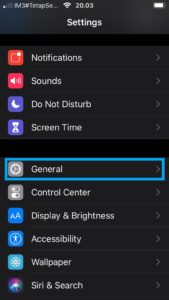
Langkah 3: Pilih VPN
Di dalam menu General, scroll ke bawah hingga Anda menemukan opsi VPN. Ketuk opsi ini untuk masuk ke pengaturan VPN.
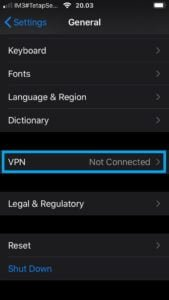
Langkah 4: Tambahkan Konfigurasi VPN Baru
Pada layar VPN, Anda akan melihat daftar koneksi VPN yang sudah ada (jika ada). Untuk menambahkan konfigurasi baru, ketuk Add VPN Configuration... (Tambahkan Konfigurasi VPN...).
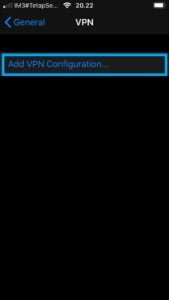
Langkah 5: Pilih Tipe VPN dan Beri Deskripsi
Anda akan dibawa ke layar detail konfigurasi VPN. Di sini, Anda perlu mengisi beberapa informasi:
- Type (Tipe): Ketuk opsi Type dan pilih IKEv2. IKEv2 adalah protokol VPN yang modern, cepat, dan aman, sering direkomendasikan untuk perangkat seluler.
- Description (Deskripsi): Pada kolom Description, Anda bisa memberikan nama yang mudah diingat untuk koneksi VPN ini. Contoh: kemangVPN. Nama ini akan membantu Anda mengidentifikasi koneksi VPN di kemudian hari.
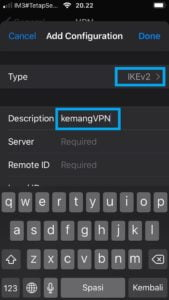
Langkah 6: Masukkan Alamat Server VPN
Di kolom Server, masukkan alamat server VPN yang sudah Anda catat dari Area Pelanggan kemangVPN. Alamat ini bisa berupa alamat IP (contoh: xxx.xxx.xxx.xxx) atau nama host (contoh: id1.ipcover.net). Pastikan tidak ada kesalahan ketik untuk memastikan koneksi berhasil.
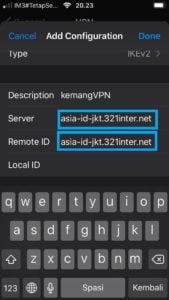
Langkah 7: Isi Local ID
Pada kolom Local ID, masukkan username VPN Anda. Sekali lagi, pastikan Anda menggunakan username yang benar yang Anda dapatkan dari email konfirmasi aktivasi atau area pelanggan kemangVPN. Local ID ini berfungsi sebagai identifikasi klien VPN Anda ke server.
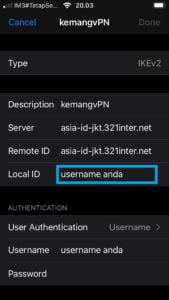
Langkah 8: Pilih Metode Otentikasi Pengguna
Ketuk User Authentication (Otentikasi Pengguna) dan pilih Username. Ini memberitahu iPhone bahwa Anda akan menggunakan username dan password untuk masuk ke server VPN.
Langkah 9: Masukkan Username dan Password VPN
Setelah memilih User Authentication Username, dua kolom baru akan muncul:
- Username: Masukkan username VPN Anda di kolom ini.
- Password: Masukkan password VPN Anda di kolom ini.
Sangat penting untuk memastikan username dan password ini benar-benar akurat. Kesalahan kecil pun bisa mencegah koneksi VPN berhasil. Mengisi username dan password VPN dengan copy paste adalah ide yang baik.
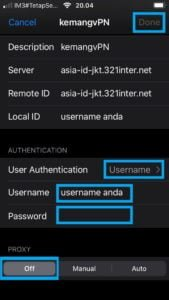
Langkah 10: Atur Pengaturan Proxy
Pastikan opsi Proxy diatur ke Off. Pengaturan proxy tidak diperlukan untuk koneksi VPN standar dan dapat mengganggu koneksi Anda jika diaktifkan.
Langkah 11: Simpan Konfigurasi VPN
Setelah semua informasi terisi dengan benar (Type, Description, Server, Local ID, Username, Password, dan Proxy Off), ketuk tombol Done di sudut kanan atas layar untuk menyimpan konfigurasi VPN Anda.
Mengaktifkan dan Menggunakan VPN Anda
Setelah konfigurasi disimpan, Anda akan kembali ke layar pengaturan VPN. Sekarang saatnya mengaktifkan koneksi Anda:
- Aktifkan VPN: Di samping nama VPN yang baru saja Anda buat (misalnya, kemangVPN), Anda akan melihat tombol switch Status. Geser tombol ini ke posisi On (hijau) untuk mengaktifkan koneksi VPN Anda.
- Verifikasi Koneksi: Jika koneksi berhasil dibuat, Anda akan melihat simbol VPN kecil muncul di status bar (bagian atas layar) iPhone Anda, biasanya di samping ikon Wi-Fi atau sinyal seluler. Ini menandakan bahwa lalu lintas internet Anda sekarang dienkripsi dan melewati server VPN.
- Mulai Berselancar dengan Aman: Setelah VPN berhasil tersambung, Anda dapat menggunakan aplikasi lain di perangkat Anda seperti biasa. Semua aktivitas online Anda, seperti menjelajahi web, menggunakan aplikasi media sosial, atau streaming video, kini akan terlindungi oleh VPN.
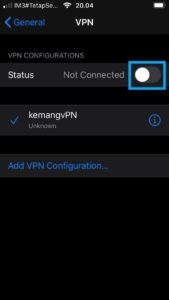
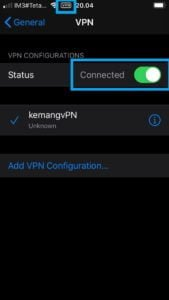
Tips Tambahan dan Pemecahan Masalah
- Periksa Kembali Informasi: Jika Anda mengalami kesulitan saat terhubung, langkah pertama adalah memeriksa kembali semua informasi yang Anda masukkan (alamat server, username, password). Salah ketik adalah penyebab paling umum dari masalah koneksi.
- Coba Server Lain: Jika penyedia VPN Anda menawarkan beberapa server, coba gunakan alamat server yang berbeda. Terkadang, satu server mungkin mengalami masalah sementara.
- Perbarui Aplikasi dan Sistem Operasi: Pastikan iPhone Anda menjalankan versi iOS terbaru dan semua aplikasi Anda juga up-to-date. Pembaruan seringkali menyertakan perbaikan bug yang dapat mempengaruhi konektivitas.
- Restart Perangkat: Cobalah untuk melakukan restart pada iPhone Anda. Tindakan sederhana ini seringkali dapat mengatasi masalah koneksi sementara.
- Hubungi Dukungan Pelanggan VPN: Jika semua upaya di atas gagal, jangan ragu untuk menghubungi tim dukungan pelanggan penyedia VPN Anda (misalnya, kemangVPN). Mereka akan dapat memberikan bantuan yang lebih spesifik berdasarkan masalah yang Anda alami.
- Alternatif Aplikasi OpenVPN Connect: Beberapa penyedia VPN, termasuk kemangVPN, juga menawarkan dukungan untuk aplikasi pihak ketiga seperti OpenVPN Connect. Ini adalah aplikasi gratis yang memungkinkan Anda mengimpor file konfigurasi VPN (biasanya dengan ekstensi .ovpn) dan seringkali lebih mudah digunakan daripada pengaturan manual, terutama jika Anda sering berpindah server. Anda bisa menemukan tutorial instalasi dan penggunaan OpenVPN Connect di situs web penyedia VPN Anda.
Kesimpulan
Mengatur VPN secara manual di iPhone mungkin terlihat rumit pada awalnya, namun dengan mengikuti panduan langkah demi langkah ini, Anda dapat dengan mudah mengamankan koneksi internet Anda. Dengan VPN, Anda tidak hanya melindungi privasi dan data pribadi Anda dari potensi ancaman online, tetapi juga mendapatkan kebebasan untuk mengakses konten tanpa batasan geografis. Pastikan Anda selalu mendapatkan detail koneksi VPN Anda dari sumber yang terpercaya (Area Pelanggan penyedia VPN Anda) dan perhatikan setiap detail saat memasukkannya ke pengaturan iPhone Anda. Keamanan online Anda ada di tangan Anda, dan VPN adalah salah satu alat paling ampuh untuk mencapainya.
Cari Tahu Lebih Lanjut Tentang VPN
Coba langsung tanya kakak aja!